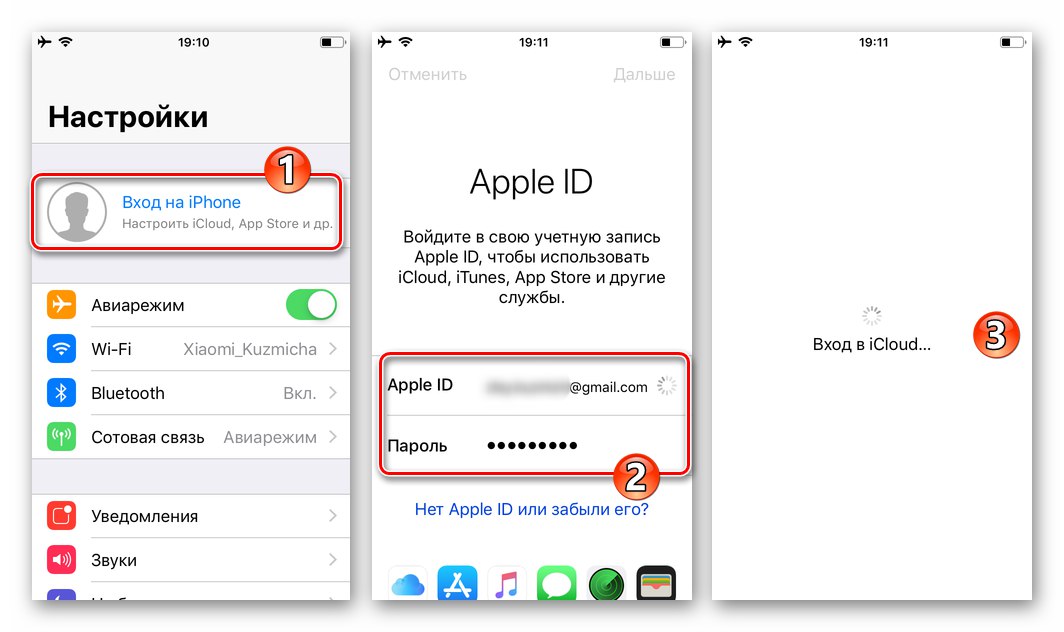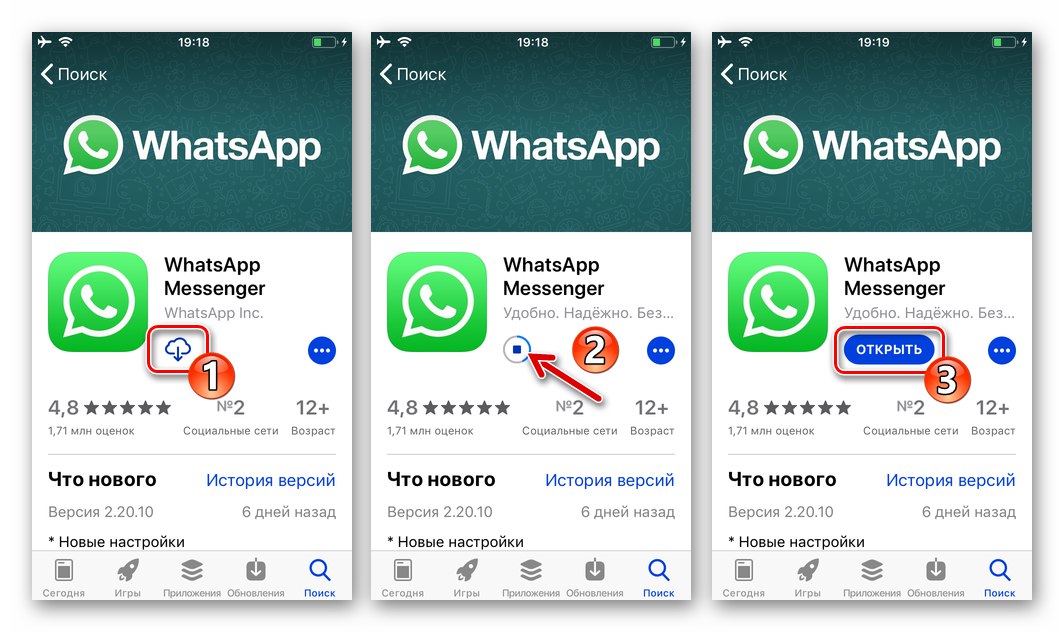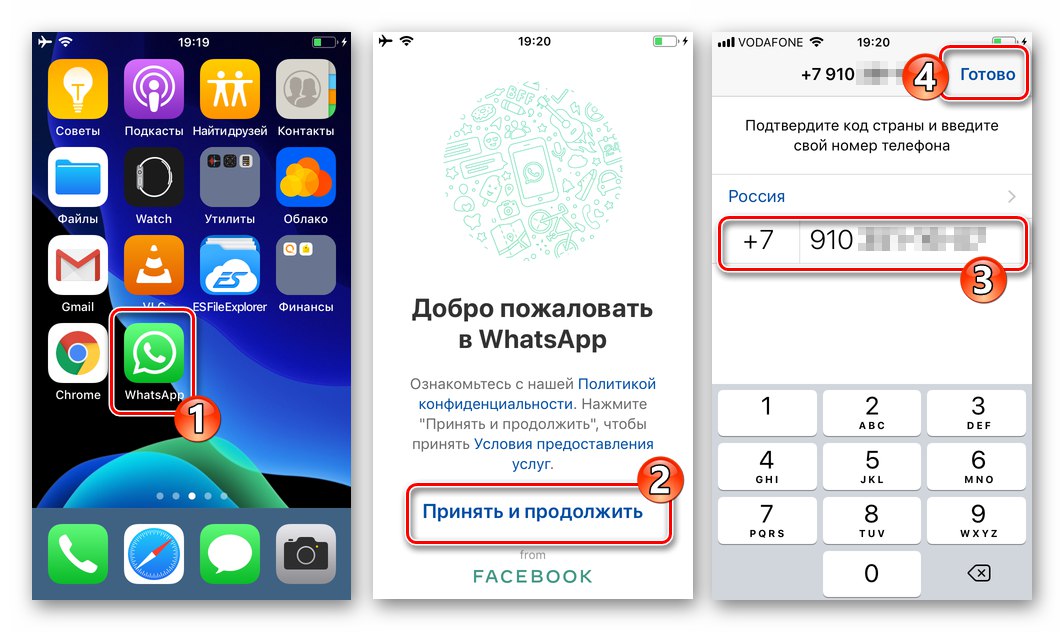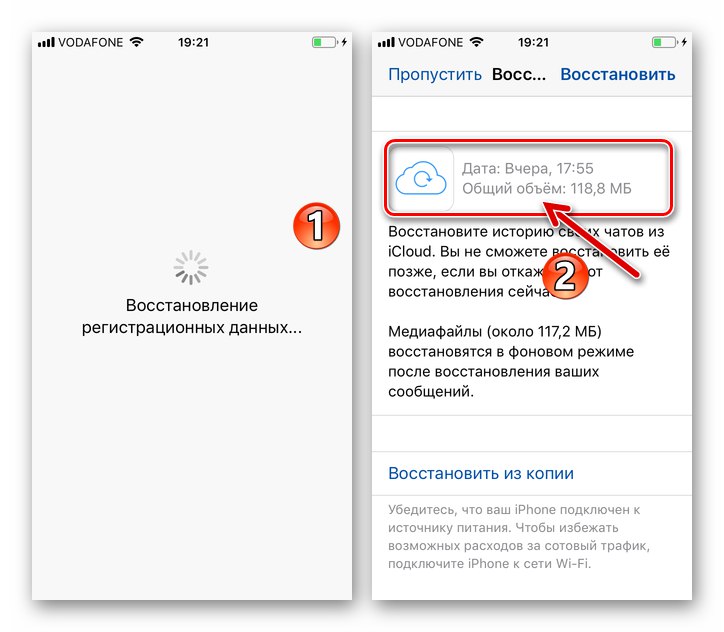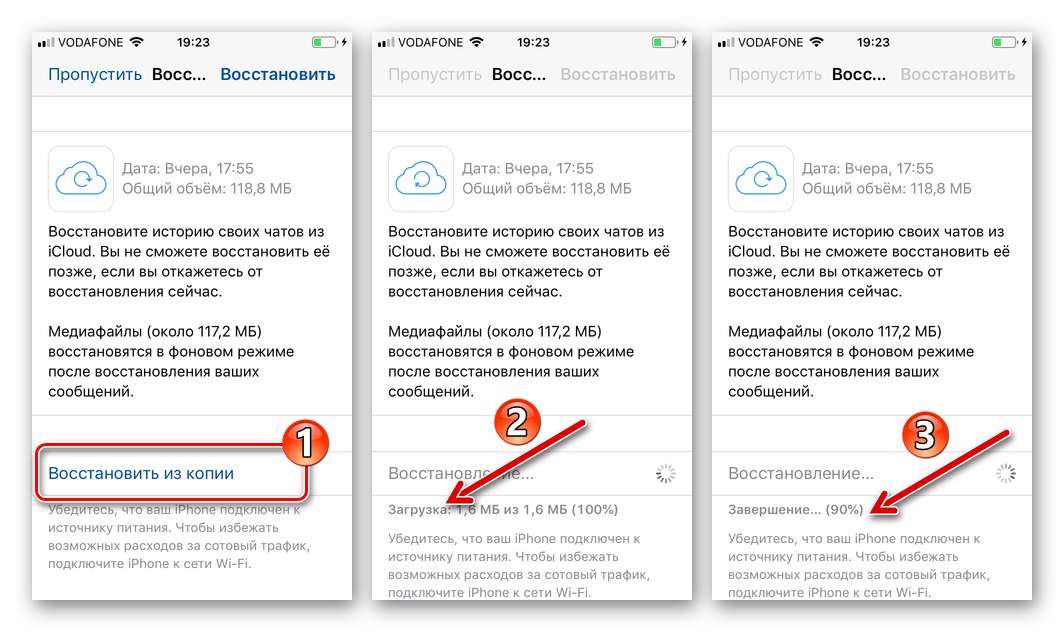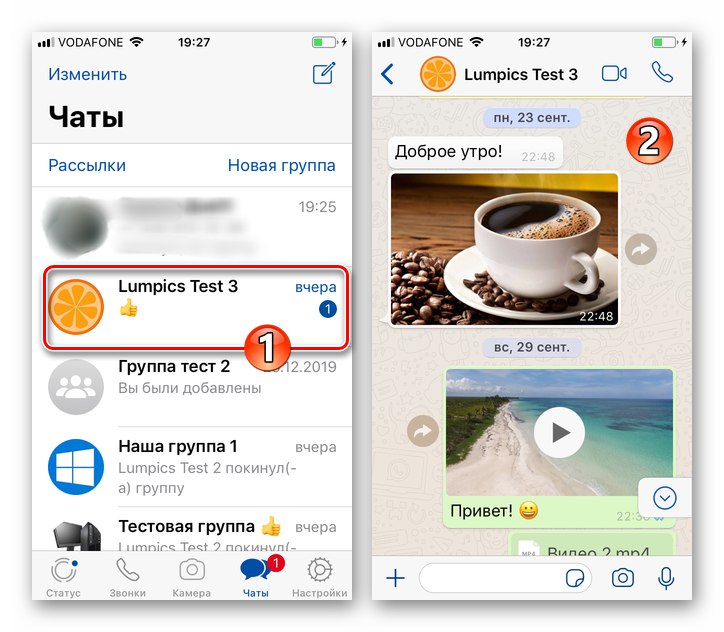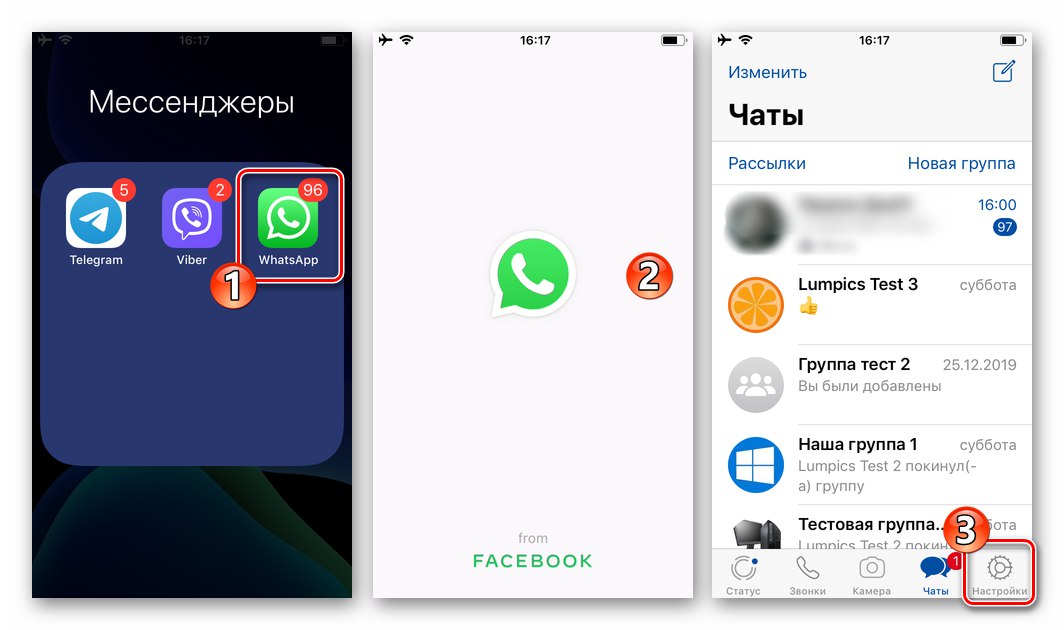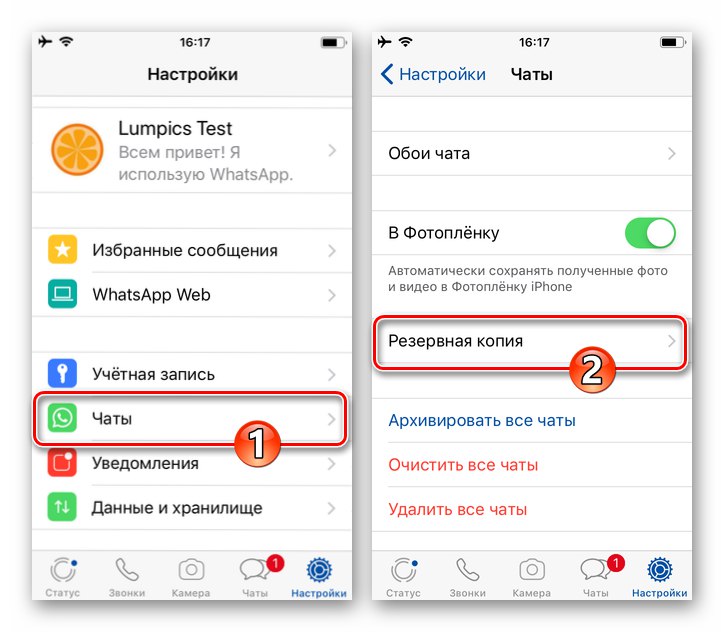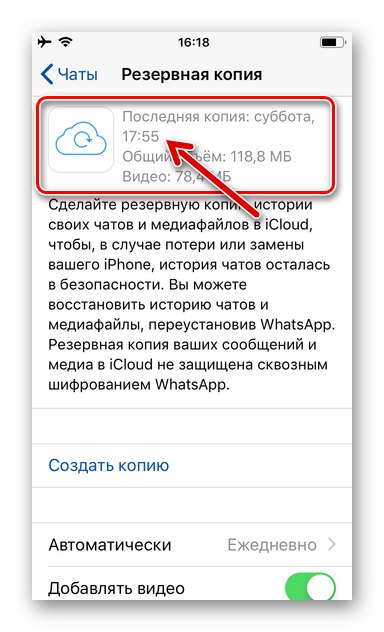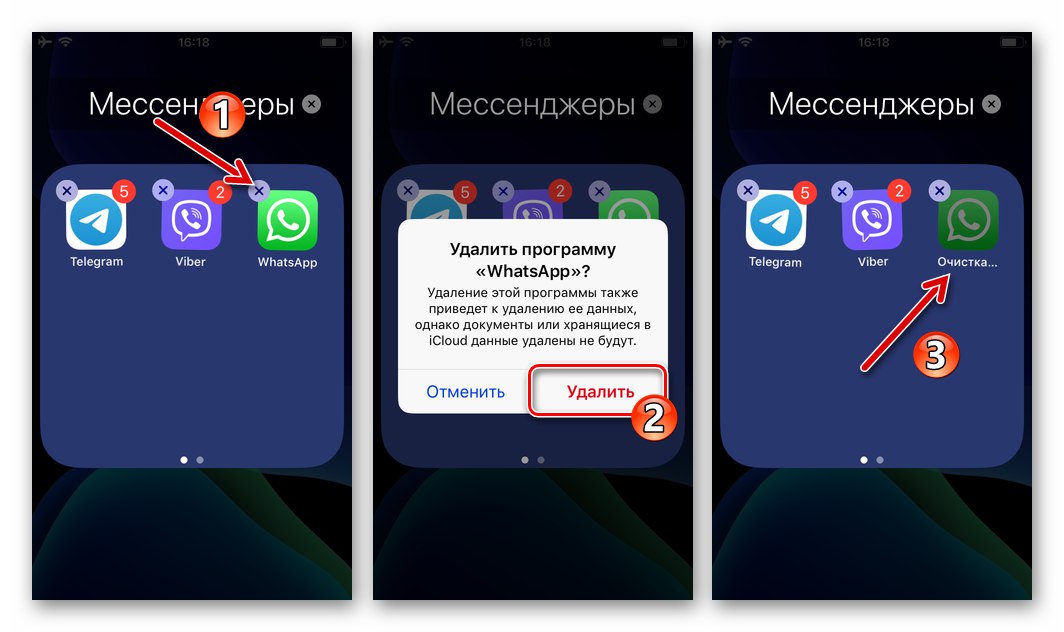ربما لا يوجد مصدر إزعاج قد ينشأ أثناء استخدام WhatsApp أكثر من فقدان سجل الدردشة عن طريق الخطأ. هذا هو السبب في أن برنامج المراسلة يوفر وظيفة النسخ الاحتياطي للمعلومات التي يتم إنشاؤها في عملية الاتصال ، والتي توفر القدرة على استعادتها في المواقف الحرجة. توضح المقالة الإجراءات التي يمكن اتخاذها لإعادة محتوى الحوارات والمحادثات الجماعية المحذوفة من مستخدمي WhatsApp iPhone.
كيفية استعادة الدردشة المحذوفة من WhatsApp على iPhone
لاحظ أن مبدأ تشغيل البرنامج WhatsApp لنظام iOS يتسبب في عدم تمتع المستخدم بقدرة عملية على إعادة تاريخ المراسلات بالشكل الموجود في نقطة زمنية معينة. على iPhone ، يساعد النسخ الاحتياطي للبيانات في برنامج messenger على تجنب فقدان المعلومات في المواقف الحرجة ، وهذا ما تم تصميم وحدة النسخ الاحتياطي من أجله. لذلك ، فإن مستخدم هاتف ذكي من Apple قام بحذف الدردشات عن طريق الخطأ أو عن قصد في WhatsApp لديه خياران فقط لإعادة المعلومات إلى برنامج المراسلة.
لن يؤدي اتباع الإرشادات الواردة في هذه المقالة إلى تحقيق نتائج إلا إذا كنت في حيرة من أمر سلامة البيانات مسبقًا ، أي أنك قمت بإنشاء نسخة احتياطية من محفوظات الدردشة باستخدام برنامج messenger يدويًا أو إعداد نسخ احتياطي تلقائي للرسائل والمحتوى من WhatsApp إلى iCloud!
المزيد من التفاصيل: النسخ الاحتياطي لمحادثات WhatsApp على iPhone
الخيار 1: الاسترداد التلقائي
في حالة فقدت فيها سجل مراسلات WhatsApp بعد إعادة ضبط جهاز iPhone على إعدادات المصنع ؛ إعادة تثبيت iOS فقدان أو سرقة الجهاز حيث تم تثبيت تطبيق عميل الخدمة ، إلخ. الطريقة الأكثر صحة لاستعادة المعلومات ستكون التالية.
- على جهاز iPhone الخاص بك ، قم بتسجيل الدخول إلى iCloud بنفس معرف Apple الذي استخدمته لاستخدام WhatsApp سابقًا.
![ترخيص WhatsApp لنظام iOS في Apple ID على iPhone لاستعادة المراسلات من النسخة الاحتياطية إلى iCloud]()
المزيد من التفاصيل: قم بتسجيل الدخول إلى معرف Apple على iPhone
- قم بتثبيت برنامج messenger على جهازك باستخدام أي من الطرق المقترحة في المادة الموجودة على الرابط التالي.
![WhatsApp لنظام iOS تثبيت برنامج messenger من متجر تطبيقات Apple]()
المزيد من التفاصيل: كيفية تثبيت WhatsApp Messenger على iPhone
- قم بتشغيل WhatsApp لنظام iOS. أدخل المعرف الخاص بك المستخدم للحصول على إذن في برنامج المراسلة أثناء تكوين المراسلات المستعادة ، انقر فوق "منجز".
![WhatsApp لنظام iOS تشغيل برنامج messenger على iPhone بعد التثبيت ، أدخل رقم الهاتف للدخول إلى حسابك]()
المزيد من التفاصيل: كيفية تسجيل الدخول إلى WhatsApp messenger من iPhone
- بعد تأكيد رقم الهاتف عن طريق إدخال الرمز من الرسائل القصيرة المرسلة من قبل النظام أو المستلمة أثناء المكالمة المطلوبة من الخدمة ، سيقوم WhatsApp تلقائيًا بالبحث عن نسخة احتياطية في iCloud. في حالة وجود أحدهما ، سيعرض البرنامج التاريخ والوقت اللذين تم فيهما إنشاء النسخة ، مع عرض استعادة البيانات منه.
![يجد تطبيق WhatsApp لنظام iOS النسخ الاحتياطي على iCloud بعد تأكيد رقم الهاتف]()
- انقر فوق "الاسترداد من نسخة" ثم انتظر حتى يقوم WhatsApp بتنزيل المعلومات من التخزين السحابي ونشرها على برنامج المراسلة.
![عملية WhatsApp لنظام iOS لاستعادة سجل الدردشة من النسخة الاحتياطية إلى iCloud]()
- تلقى الإخطار "تمت استعادة NUMBER من الرسائل"، انقر "بالإضافة إلى ذلك" في الجزء العلوي الأيمن من الشاشة. اختياريًا ، قم بإجراء تغييرات على بيانات ملف تعريف WhatsApp الخاص بك ، ثم انقر فوق "منجز".
![اكتمل استرداد سجل الدردشة تلقائيًا في WhatsApp لنظام iOS من iCloud]()
- هذا يكمل إجراء استعادة سجل المراسلات - ونتيجة لذلك ، سيعرض برنامج المراسلة رؤوس الحوارات والمحادثات الجماعية الموجودة في وقت النسخ الاحتياطي ، ويمكنك التبديل إلى استخدام WhatsApp في الوضع العادي.
![WhatsApp لنظام iOS استعادة الدردشات ومحتوياتها بنجاح من النسخ الاحتياطي إلى iCloud]()
الخيار 2: الاسترداد اليدوي
إذا احتجت لأي سبب من الأسباب (على سبيل المثال ، بعد حذف محادثة أو جميع المراسلات في برنامج المراسلة مباشرة) إلى إعادة المعلومات إلى WhatsApp بالشكل الذي كانت عليه قبل الحذف وفي وقت آخر نسخ احتياطي ، تابع ما يلي:
- افتح WhatsApp على iPhone وفي لوحة المراسلة الموجودة أسفل الشاشة ، انقر فوق "إعدادات".
![برنامج WhatsApp for iPhone ، قم بتشغيل برنامج messenger ، انتقل إلى الإعدادات]()
ثم انتقل من القائمة المفتوحة لمعلمات البرنامج إلى القسم "الدردشات" وعلى الشاشة التالية اضغط "نسخة إحتياطية".
![إعدادات WhatsApp for iPhone Messenger - الدردشات - النسخ الاحتياطي]()
- تأكد من وجود نسخة iCloud الاحتياطية - إذا كان الأمر كذلك ، في الجزء العلوي من الشاشة "نسخة إحتياطية" يعرض بيانات عن تاريخ ووقت تكوين نسخة من تاريخ المراسلات في برنامج messenger والحجم الذي يشغله في التخزين السحابي.
![WhatsApp for iPhone يتوفر التاريخ والوقت ومقدار النسخ الاحتياطي في iCloud]()
لا تقم بإنشاء نسخة احتياطية جديدة ، وإلا فإنها ستحل محل النسخة الحالية وستصبح استعادة البيانات بلا معنى!
- إذا كنت راضيًا عن "تراجع" سجل الدردشة إلى التاريخ والوقت المعروضين في الشاشة الملتقطة في لقطة الشاشة من الفقرة السابقة من التعليمات ، فلا تفعل شيئًا آخر ، أغلق WhatsApp. بعد ذلك ، قم بإزالة برنامج messenger من iPhone عن طريق اختيار إحدى الطرق الموضحة في المقالة على الرابط أدناه. يجب القيام بذلك لإعادة تثبيت عميل الخدمة - من المستحيل بدء إجراء استعادة البيانات من نسخة احتياطية في حالة iOS بطريقة أخرى.
![WhatsApp for iPhone قم بإلغاء تثبيت برنامج messenger من الجهاز]()
المزيد من التفاصيل: كيفية إلغاء تثبيت WhatsApp من iPhone
- اتبع الإرشادات السابقة من هذه المقالة ، بدءًا من النقطة رقم 2. أي ، قم بتثبيت WhatsApp ، وتحقق من رقم هاتفك ، وتأكد من الحاجة إلى نشر نسخة احتياطية من الدردشات في برنامج المراسلة وانتظر حتى يكتمل إجراء استعادة البيانات.
![يقوم WhatsApp for iPhone باستعادة محفوظات الدردشة من النسخ الاحتياطي إلى التخزين السحابي]()
خاتمة
على الرغم من حقيقة أنه بالنسبة للعديد من مالكي تقنيات Apple ، يبدو أن أداة WhatsApp for iOS الخاصة بالنسخ الاحتياطي واستعادة المعلومات لا تعمل بشكل كافٍ ، إلا أنها تسمح في المواقف الحرجة ، وإن لم تكن بشكل كامل ، بتجنب فقدان تاريخ المراسلات التي تشكلت بمرور الوقت. عملية الرسول.